Optimice la configuración de su PC Fortnite para un rendimiento máximo
La naturaleza exigente de Fortnite puede conducir a frustrantes bajas velocidades de cuadros, impactando el juego. Sin embargo, optimizar su configuración puede mejorar significativamente el rendimiento. Esta guía detalla la mejor configuración de PC para Fortnite en varias categorías.
Configuración de visualización:
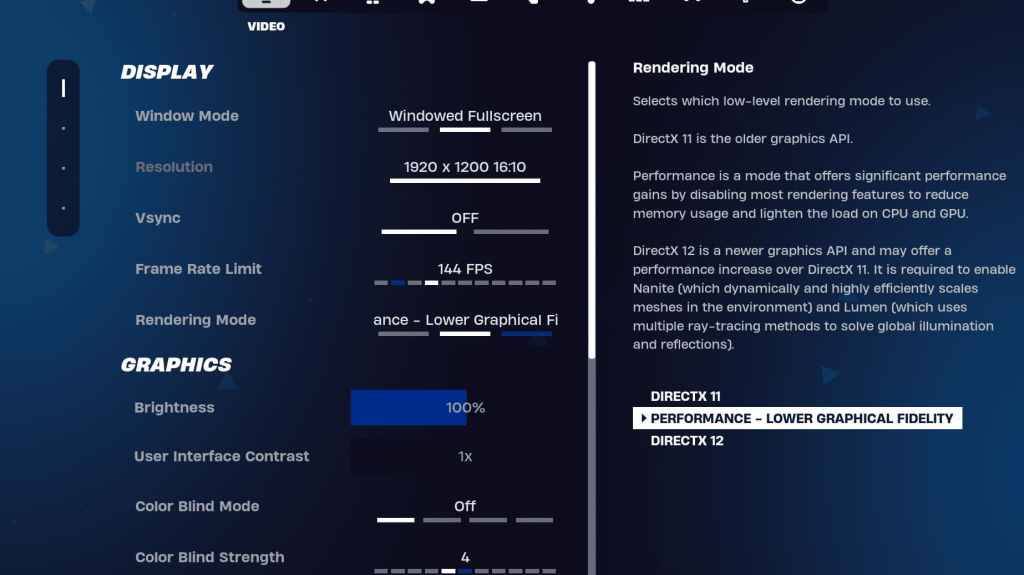
La sección de visualización en Fortnite afecta significativamente el rendimiento. Aquí está la configuración recomendada:
| Setting | Recommended |
|---|---|
| Window Mode | Fullscreen (best performance); Windowed Fullscreen (for frequent alt-tabbing) |
| Resolution | Native monitor resolution (e.g., 1920x1080). Reduce for low-end PCs. |
| V-sync | Off (reduces input lag) |
| Framerate Limit | Monitor refresh rate (e.g., 144Hz, 240Hz) |
| Rendering Mode | Performance (highest FPS) |
Modos de representación explicados:
Fortnite ofrece tres modos de renderizado: rendimiento, DirectX 11 y DirectX 12. DirectX 11 es estable, pero DirectX 12 ofrece potenciales aumentos de rendimiento en sistemas más nuevos con opciones de gráficos mejoradas. Para FPS máximo y un retraso de entrada mínimo, el modo "rendimiento" es la opción preferida entre los jugadores profesionales.
Configuración de gráficos:
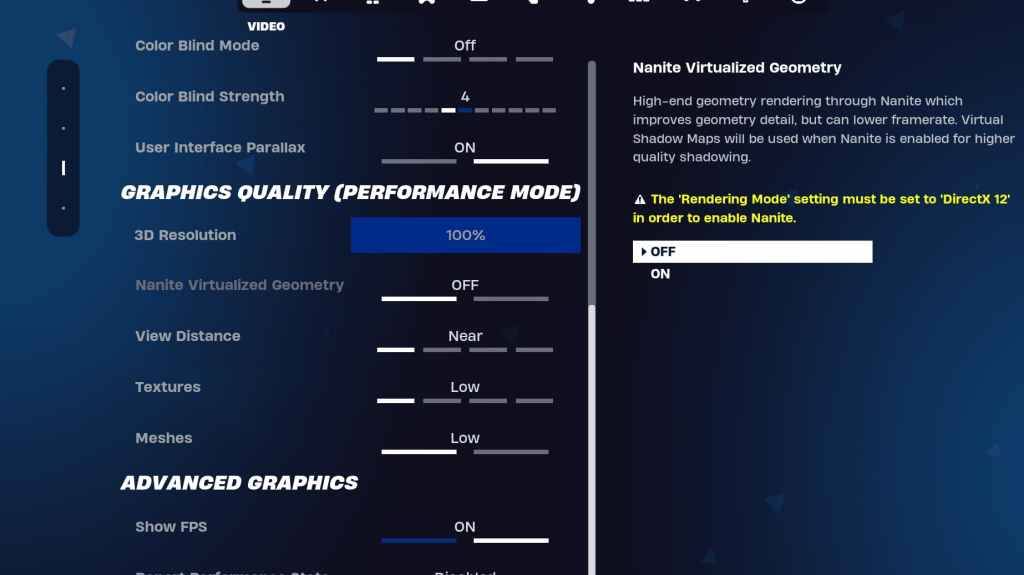
La configuración de gráficos influye directamente en la calidad y el rendimiento visuales. Priorice un menor uso de recursos para mayores velocidades de cuadro:
| Setting | Recommended |
|---|---|
| Quality Preset | Low |
| Anti-Aliasing & Super Resolution | Off/Low |
| 3D Resolution | 100% (70-80% for low-end PCs) |
| Nanite Virtual Geometry (DX12) | Off |
| Shadows | Off |
| Global Illumination | Off |
| Reflections | Off |
| View Distance | Epic |
| Textures | Low |
| Effects | Low |
| Post Processing | Low |
| Hardware Ray Tracing | Off |
| Nvidia Low Latency Mode | On + Boost (Nvidia GPUs only) |
| Show FPS | On |
Configuración del juego:
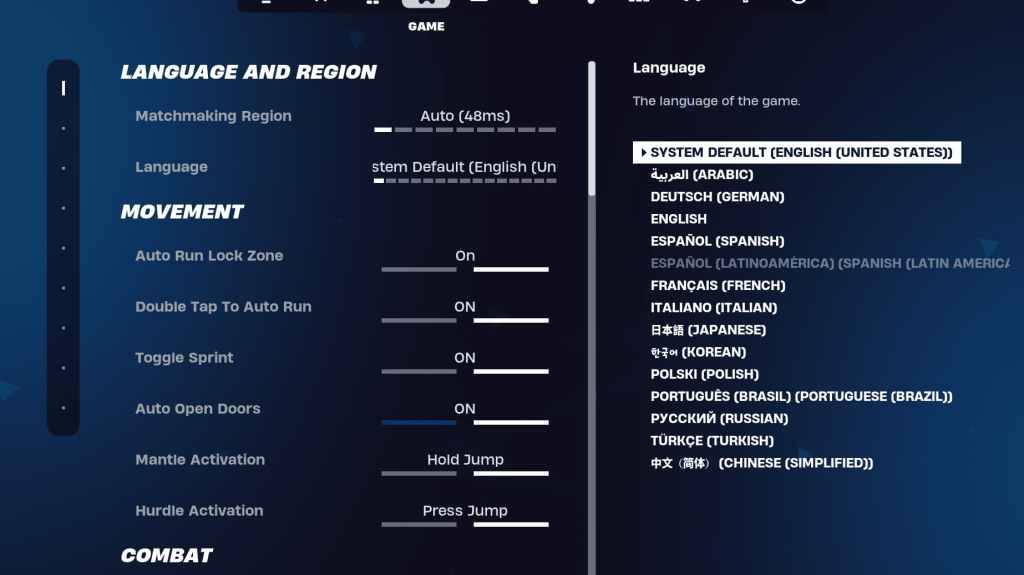
La configuración del juego no afectan a FPS, pero son cruciales para el juego. Si bien muchos están basados en preferencias, algunos son esenciales:
- Movimiento: Puertas abiertas automáticas: ON; Toque doble para ejecutar automáticamente: ON (Controladores)
- Combate: Sostenga para intercambiar la recolección: ON; Tocina de alternativa: preferencia personal; Armas de recogida automática: en
- Edificio: Restablecer la elección del edificio: APAGADO; Desactivar la opción previa a la edición: apagado; Edificio turbo: apagado; Ediciones de autoconfirm: preferencia personal; Edición simple: preferencia personal; Toque para editar simple: ON (si la edición simple está activada)
Configuración de audio:
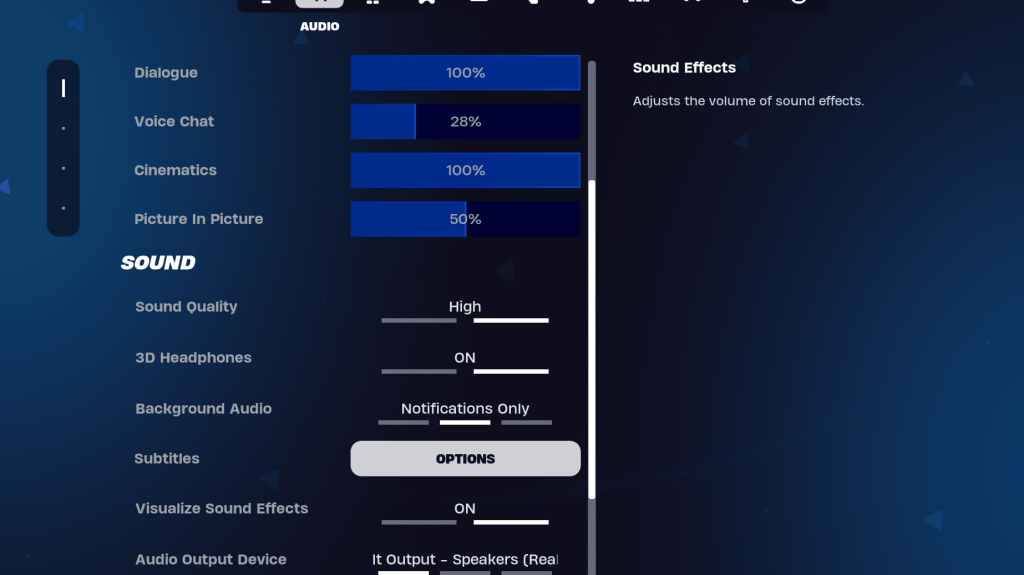
El audio claro es vital en Fortnite. Habilite los auriculares 3D (Experimento para la compatibilidad) y visualice los efectos de sonido para una mayor conciencia espacial y señales de audio visual.
Configuración de teclado y mouse:
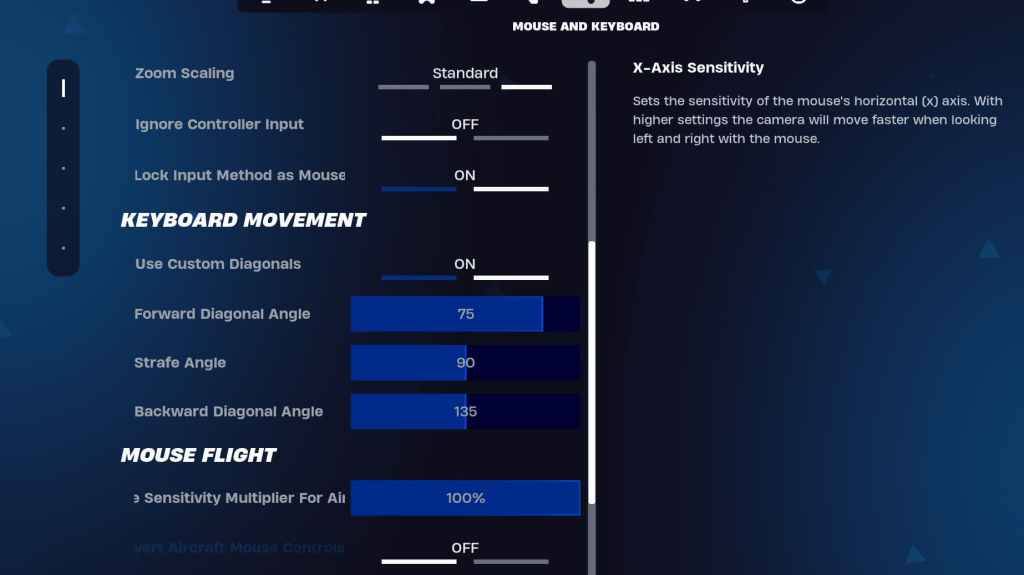
Configure la sensibilidad y los teclados en el teclado y las pestañas de controles y controles de teclado. Ajuste la sensibilidad X/Y, la sensibilidad de dirigir (45-60%), la sensibilidad al alcance (45-60%) y la sensibilidad de construcción/edición a su preferencia. Considere usar diagonales personalizados con ángulos ajustados para un movimiento más suave. Los keybinds son en gran medida preferencias personales.
Al implementar estas configuraciones optimizadas, mejorará significativamente su rendimiento de Fortnite y disfrutará de una experiencia de juego más suave y competitiva. Recuerde que algunas configuraciones son subjetivas y pueden requerir experimentación para encontrar su equilibrio perfecto.








